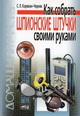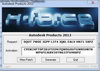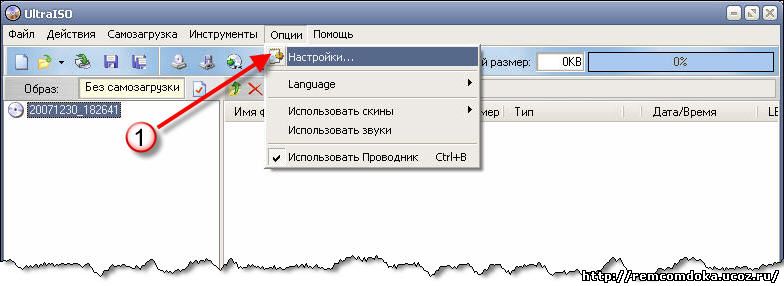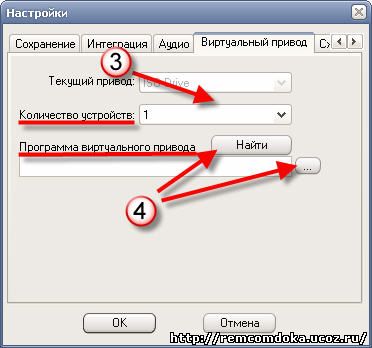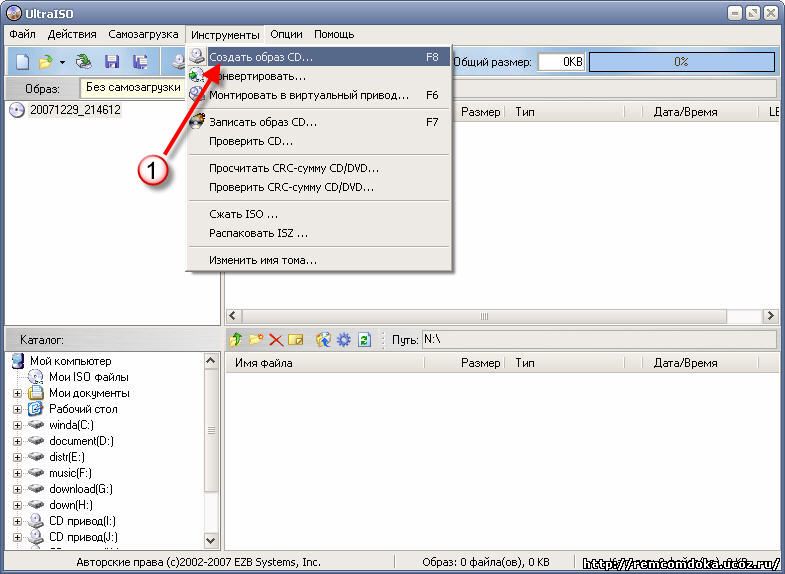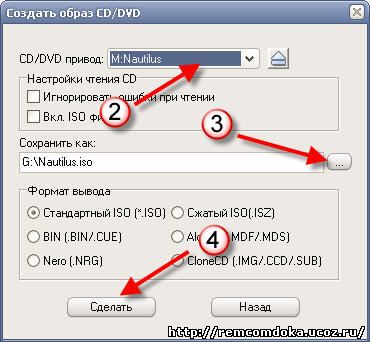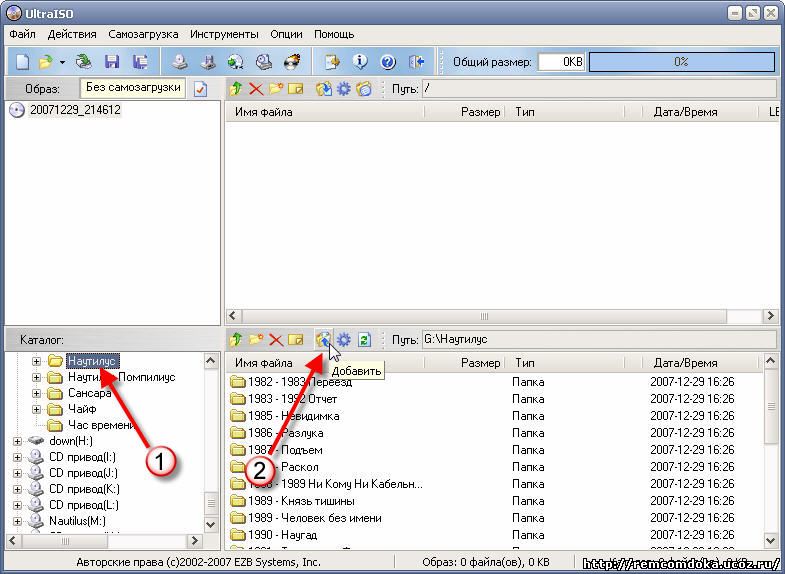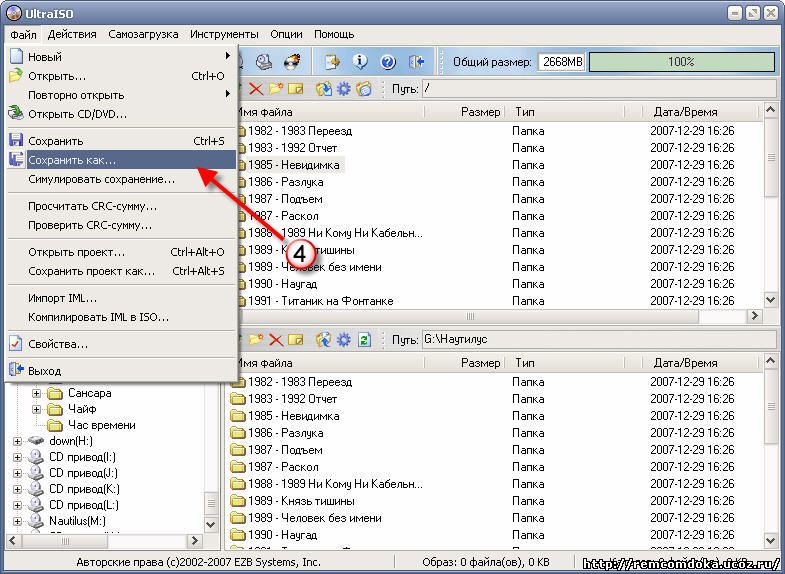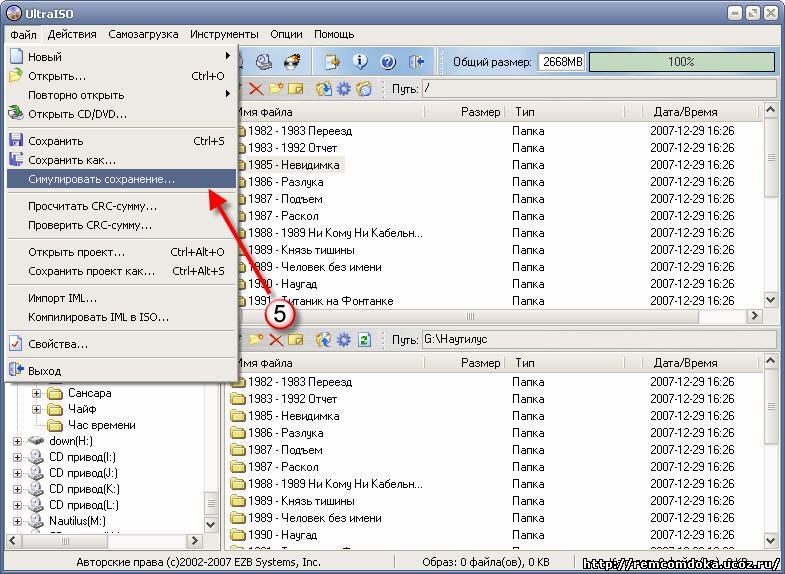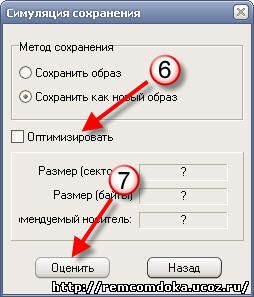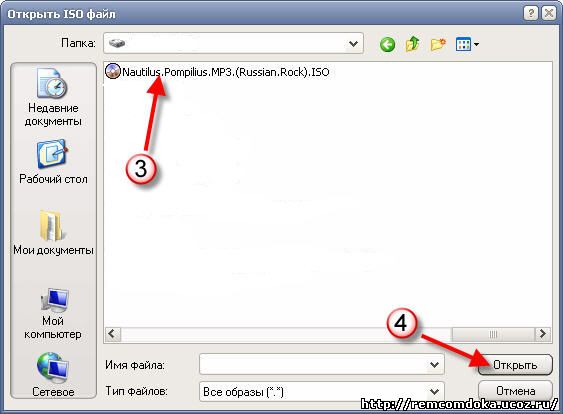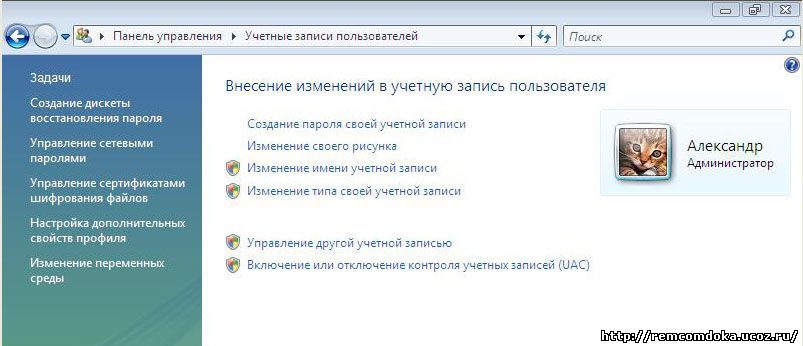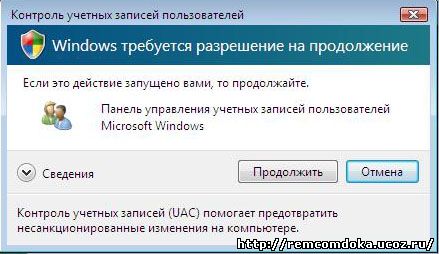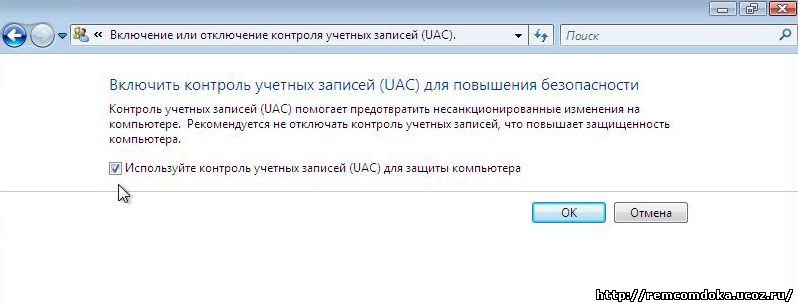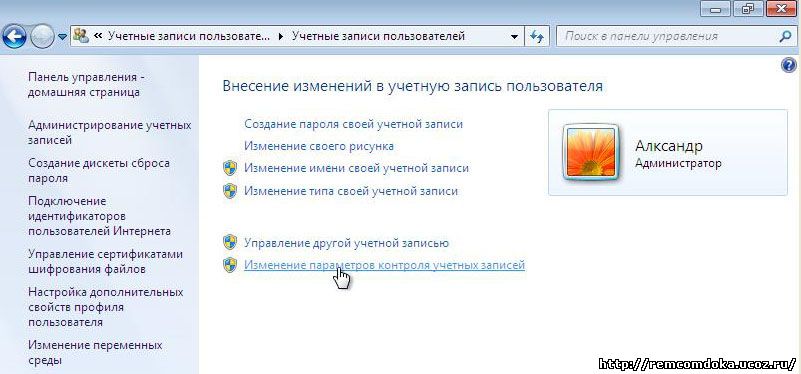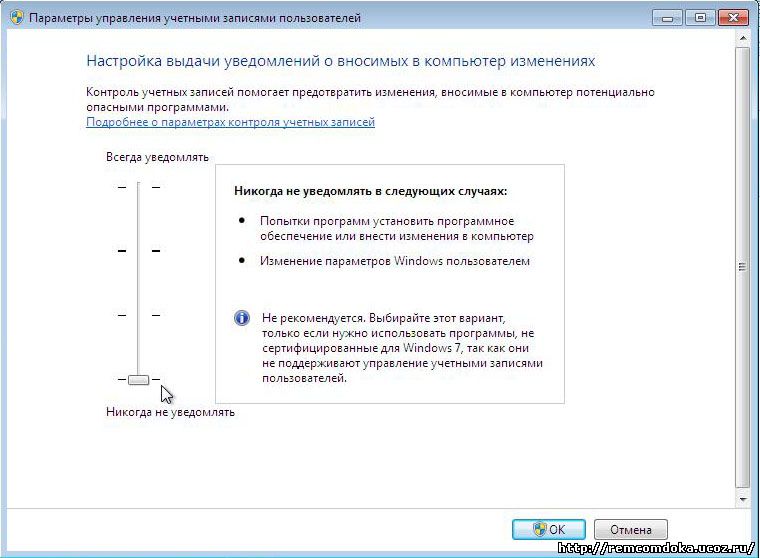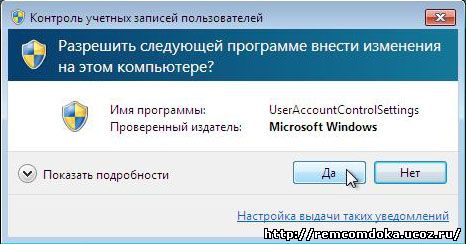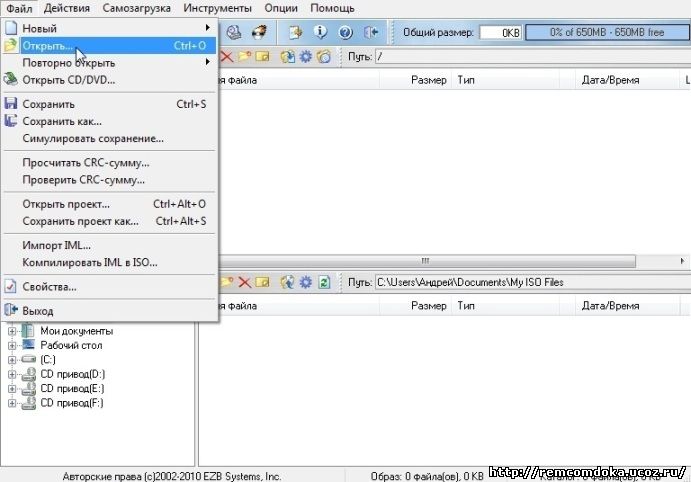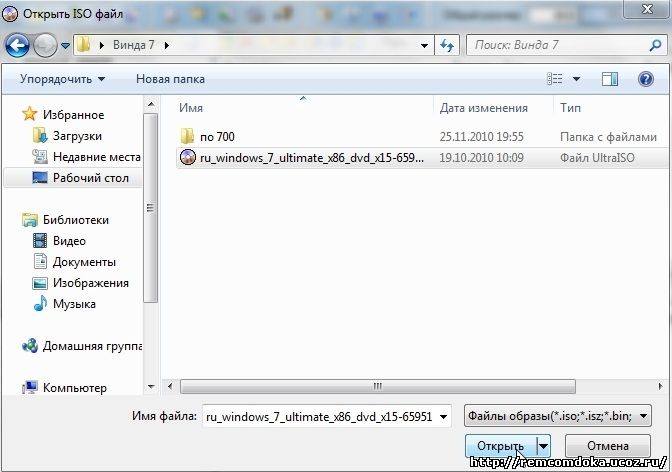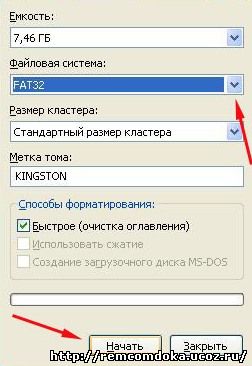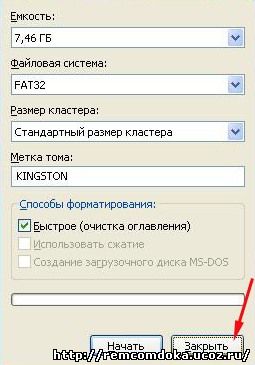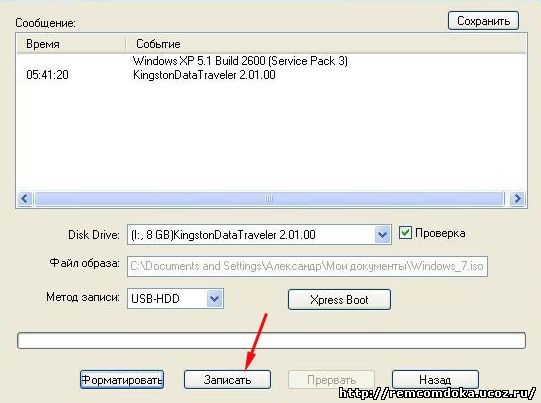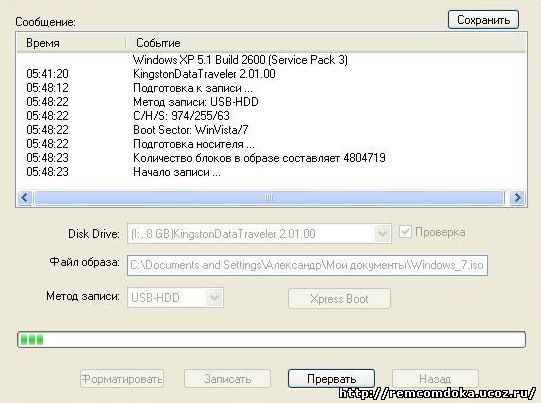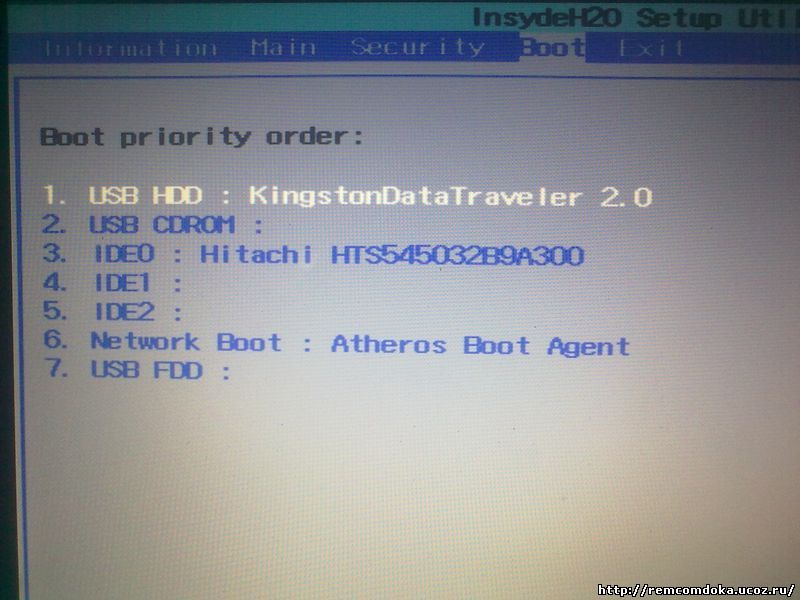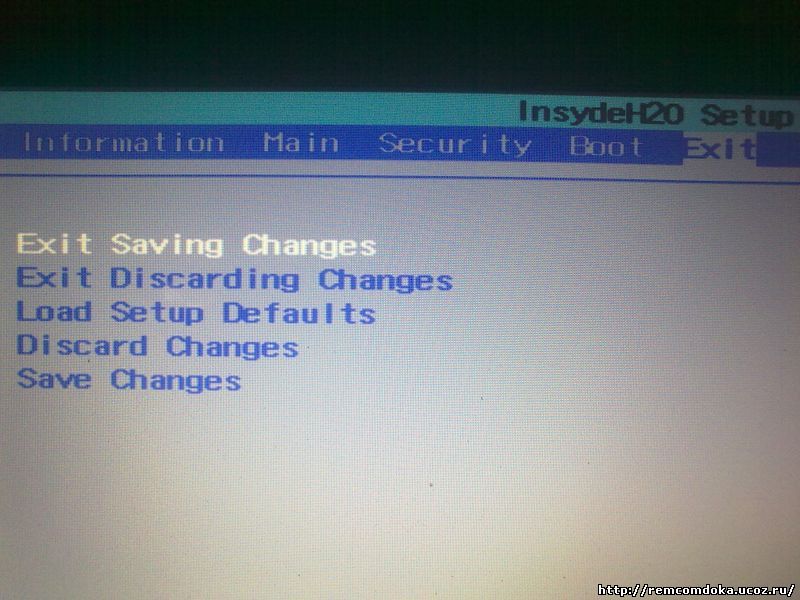Работа с образами дисков с помощью программы UltraISO Premium Edition 9.3.3 Build 2685, создание загрузочной флешки
Отркрываем образ с помощью UltraISO
***Информация из источников со свободным доступом.
1) Заходим в меню Инструменты и выбираем Монтировать в виртуальный привод.
2) В открывшемся окне в окошке Файл образа через Проводник находим наш образ
3) после
выбора образа нажимаем на кнопку Монтировать. Рядом находится
кнопка Размонтировать, которая используется для удаления диска из
фиртуального привода.
Количество приводов можно увеличить.
1) Зайдите в Опции - Настройки
2) Выберите вкладку Виртуальный привод
3) Максимальное количество виртуальных приводов 8.
4) Можно воспользоваться уже установленными виртуальными приводами, например от Daemon Tools.
Создание образов с CD помощью UltraISO
1) Заходим в Инструменты и выбираем Создать образ CD
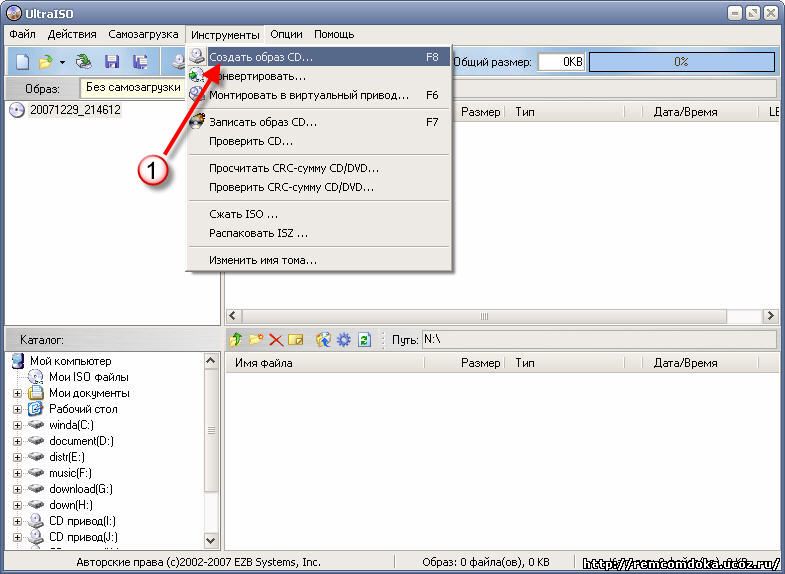
2) Указываете привод, с которого надо сделать образ
3) Указываете путь к папке в которую будете сохранять созданный образ
4) и нажимаете Сделать
Создание образа с папки с помощью UltraISO
Верхние два окна программы – это Ваши будущие или уже имеющиеся образы.
Нижние два - аналог Проводника, т.е. то, что имеется в наличии на Вашем компе.
1) Находим
в нижнем правом окне нашу папку - справа увидим ее содержимое. Для
создания образа нужно перенести содержание папки (или только необходимые
элементы) в верхнее правое окно обычным перетаскиванием или пользуясь
кнопкой Добавить
2) По желанию из будущего образа можно удалить лишние файлы. Выбираем ненужные файлы/папки нажимаем Удалить
3) Теперь сохраняем наш образ: Файл – Сохранить как.
4) Перед сохранением можно провести Симуляцию сохранения
Тут же можно проверить работоспособность нашего образа, эмулировав его в виртуальный привод.
Чистку можно производить и уже готовых образов, сделанных с CD/DVD, что нередко значительно уменьшает размер «рабочего» файла.
Запись образа на диск с помощью UltraISO
1) На вкладке Инструменты и выбираете Записать образ CD
2) Нажимаете на ... для указания путь к образу
3) Выбираете образ
4) Нажимаете Открыть
5) Указываете скорость записи на диск.
6) Выбираете метод записи на диск DAO или TAO
DAO (Disk At Once) - весь диск за один прием.
TAO (Track At Once) - одна дорожка за один прием.
7) Нажимаете Записать.
А теперь я Вам объясню как записать образ Windows 7 на флешку программой UltralISO.
Нам потребуются: образ диска Windows 7,usb-флешка или карта памяти емкостью 4 Гб и более, программа UltraISO.
Предупреждение: Если
на вашей флешке присутствуют какие-то данные,то вам рекомендуется
скопировать их на другие носители информации,так как в процессе
форматирования и записи образа Windows 7 на флешку все данные на флешке
будут уничтожены.
Важно: Если
вы создаете загрузочную флешку под операционной системой Windows Vista
или Windows 7 ,то вам нужно будет запустить программу UltraISO от имени
Администратора или отключить Контроль Учетных Записей Пользователей
(UAC).
Для Windows Vista:
Заходим Пуск ► Панель управления ► Учетные записи пользователей. Нажимаем на Включение или отключение контроля учетных записей (UAC)
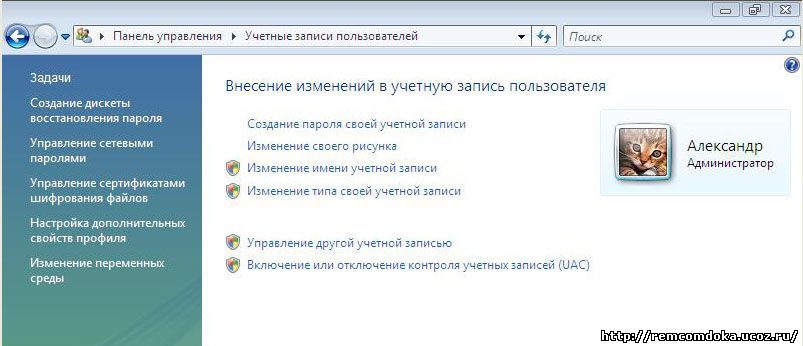
Нажимаем Продолжить.
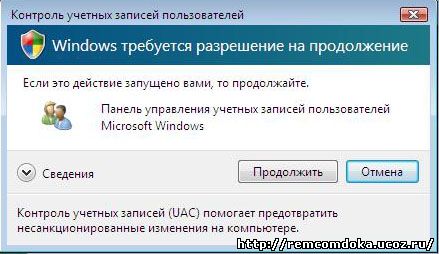
Снимаем галочку с пункта Используйте контроль учетных записей (UAC) для защиты компьютера .Нажимаем кнопку ок.
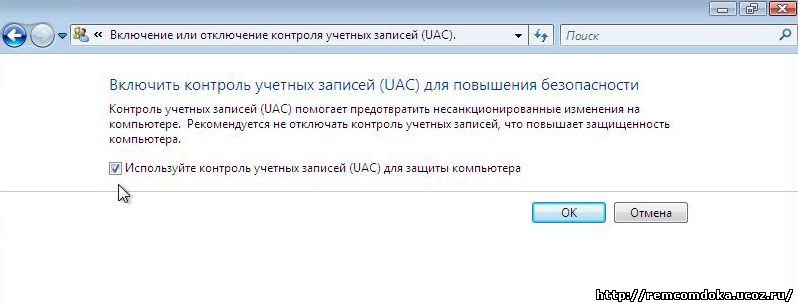
Для того чтобы изменения вступили в силу нужно перезагрузить компьютер.

Для Windows 7:
Заходим Пуск ► Панель управления ► Учетные записи пользователей и семейная безопасность ► Учетные записи пользователей. Нажимаем на пункт Изменение параметров контроля учетных записей.
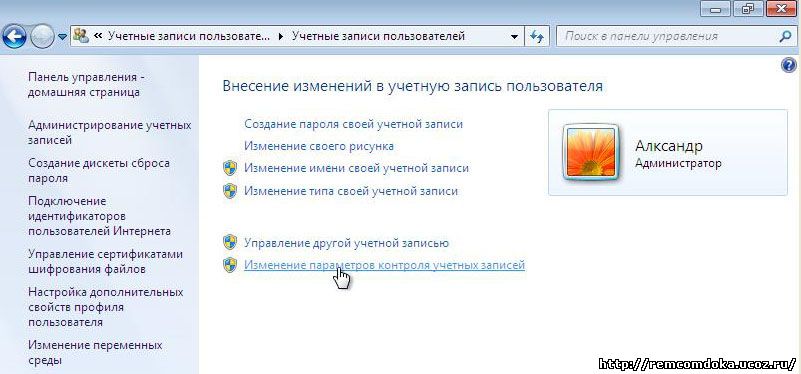
Перемещаем ползунок в самый низ и нажимаем кнопку ок.
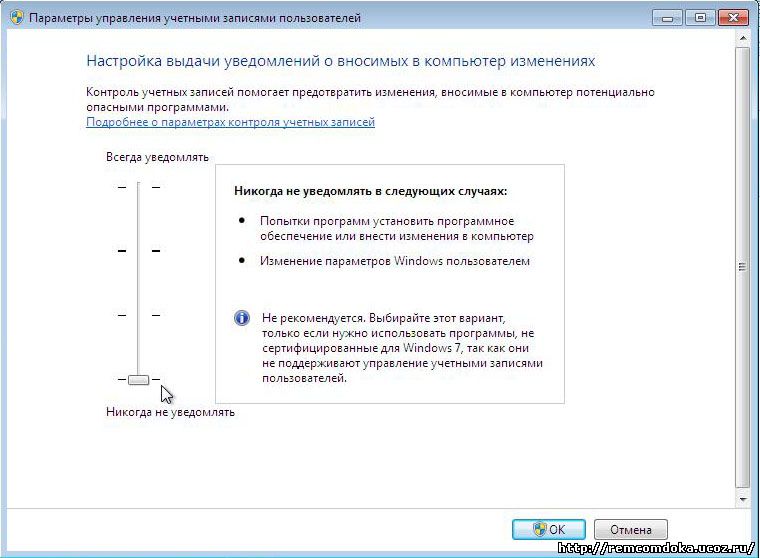
Нажимаем Да.
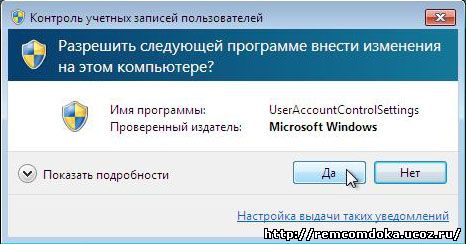
Всё! Мы отключили контроль учетных записей пользователей (UAC).
Теперь запускаем программу UltraISO . Если вы не собираетесь покупать программу ,то нажимаем кнопку Пробный период...

Нажимаем на меню Файл. Вибираем пункт Открыть.
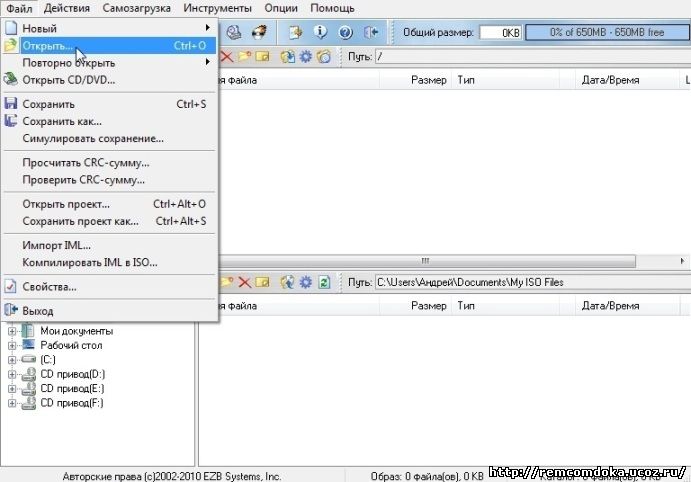
Вибираем наш образ с Windows 7 Ultimate.
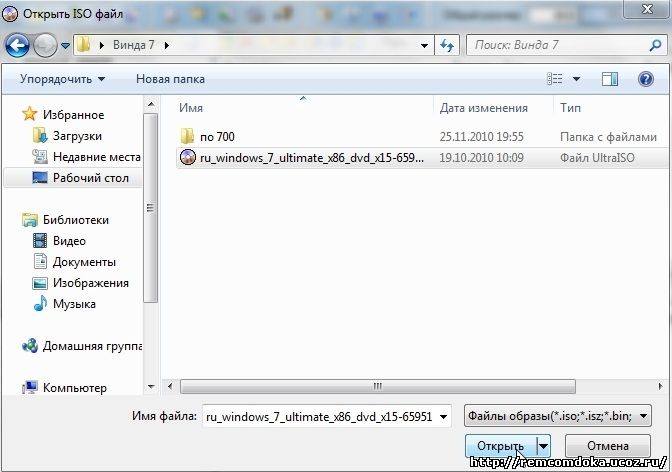
Нажимаем на меню Самозагрузка. Выбираем пункт Записать образ Жесткого диска...

В поле Метод записи: выбираем USB-HDD. Нажимаем кнопку Форматировать.

Запустится утилита для форматирования. Нажимаем Начать.
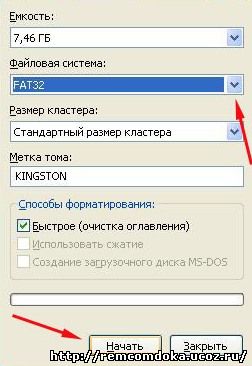
Нажимаем ок.

После форматирования закрываем утилиту.
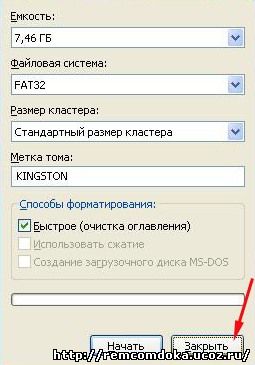
Нажимаем кнопку Записать.
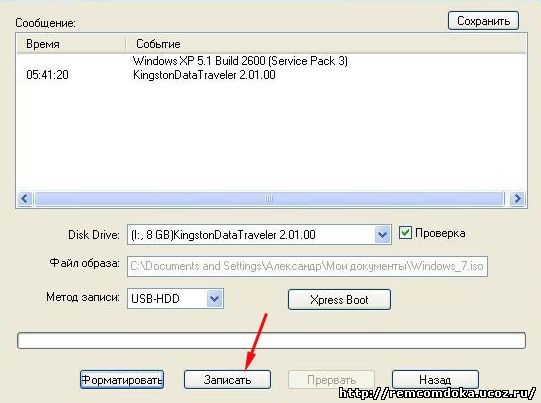
Нажимаем Да.

Начался процесс записи образа Windows 7 на флешку.
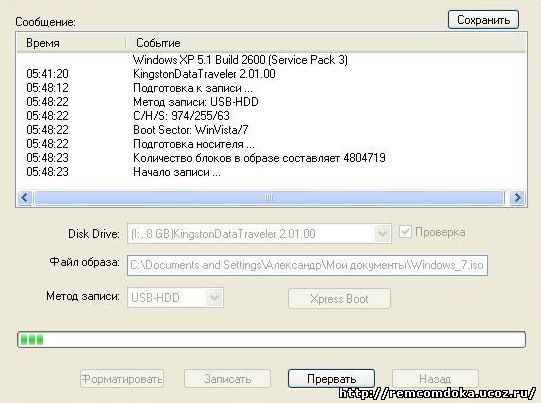

Процесс записи завершен.
Заходим в Boot Manager. (БИОС)
Перед тем как приступить к установке Windows 7 нам
нужно зайти в биос и выставить в приоритете загрузки нашу флешку. Чтобы
зайти в биос нужно нажать определенную клавишу при загрузке компьютера.
На настольных компьютерах это клавиша Del. На ноутбуках чаще всего используется клавиша F2.
Обычно при включении ноутбука появляется экран,на котором в самом низу
есть строчка ,в которой написано какую клавишу нужно нажимать для того
чтобы зайти в биос .Если у вас нет такой строчки ,то чтобы узнать как
зайти в биос нужно посмотреть в Руководстве Пользователя ,идущего с ноутбуком. Расширенное Руководство Пользователя можно скачать на сайте производителя ноутбука.
Вставляем
нашу флешку в ноутбук ,если она не вставлена .Включаем ноутбук,если он
включен,то перезагружаемся. Заходим в биос. На моем ноутбуке я нажимал
клавишу F2 при загрузке.

Идем на вкладку Boot. На вкладке Boot в порядке загрузки надо поставить нашу флешку на первое место,используя клавишы сострелками (иногда + и - ) и клавишы F5 и F6. То есть клавишами-стрелками выбираем нашу флешку ,а клавишей F6 ведем
ее на самый верх. Чтобы узнать какие клавишы вам нужно использовать для
выставления порядка загрузки смотрите подсказки справа. Название флешки
должно значиться в строчке USB HDD (Hard Drive). Также флешка может значиться в строчке USB KEY.Если название вашей флешки не отображается в строчке USB HDD (Hard Drive),
то пробуйте создать другую загрузочную флешку или обновить биос. Чтобы
сохранить изменения и выйти из биос надо нажать клавишу F10. (Клавиша
может быть другой в зависимости от фирмы-производителя нотубука.
Смотрите подсказки справа или снизу).
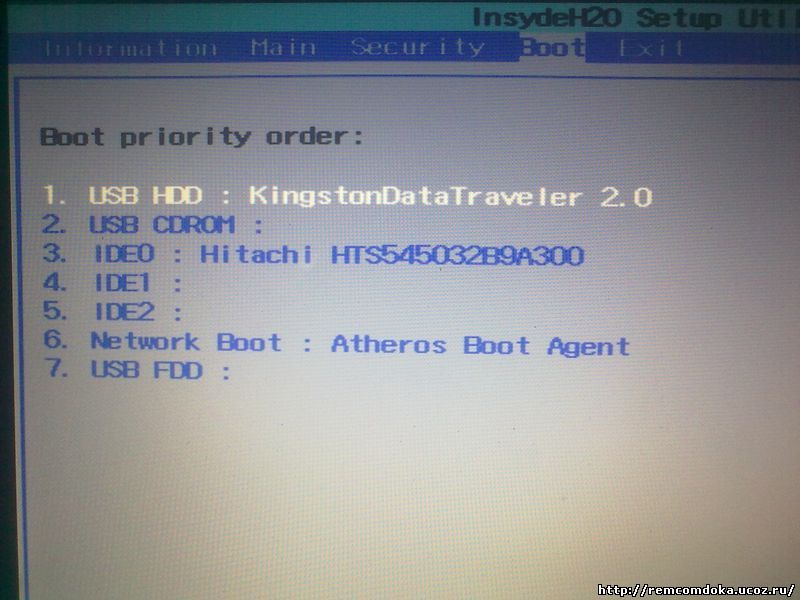
Появится окно в котором спрашивается Сохранить изменения и Выйти (Exit Saving Changes)? Нажимаем Yes (Y).
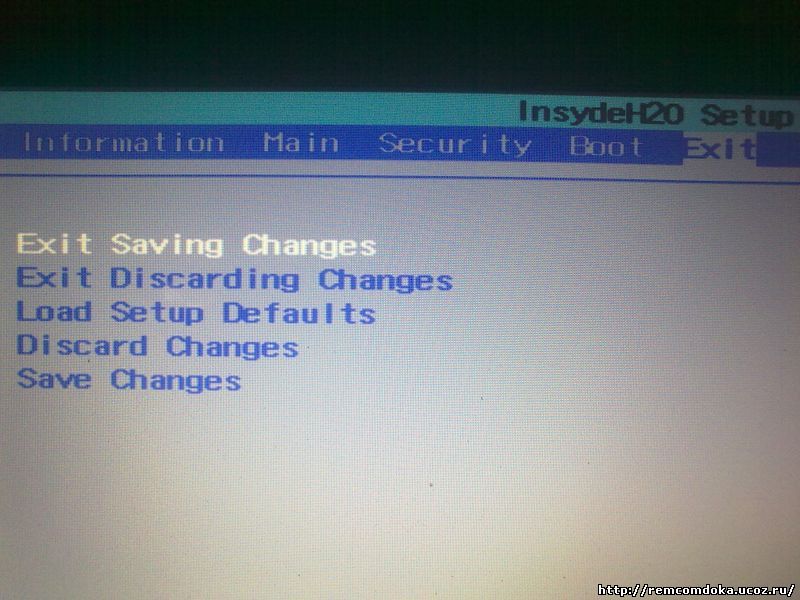
После этого произойдет перезагрузка и пойдет процесс установки Windows